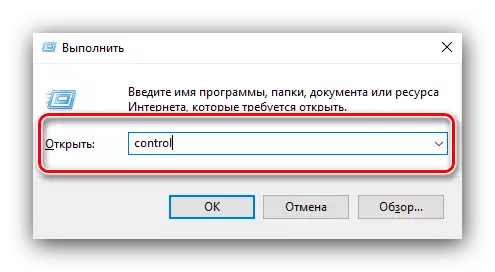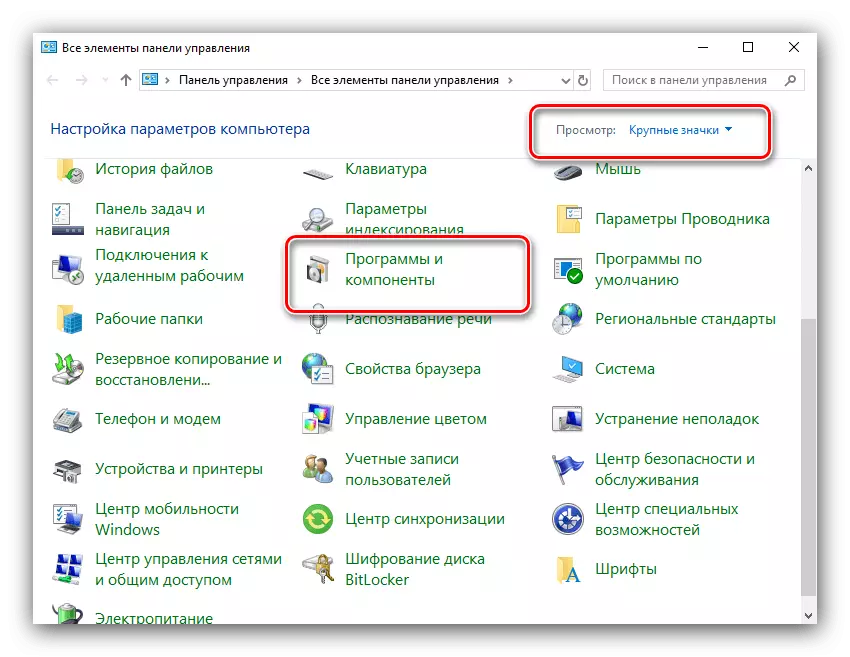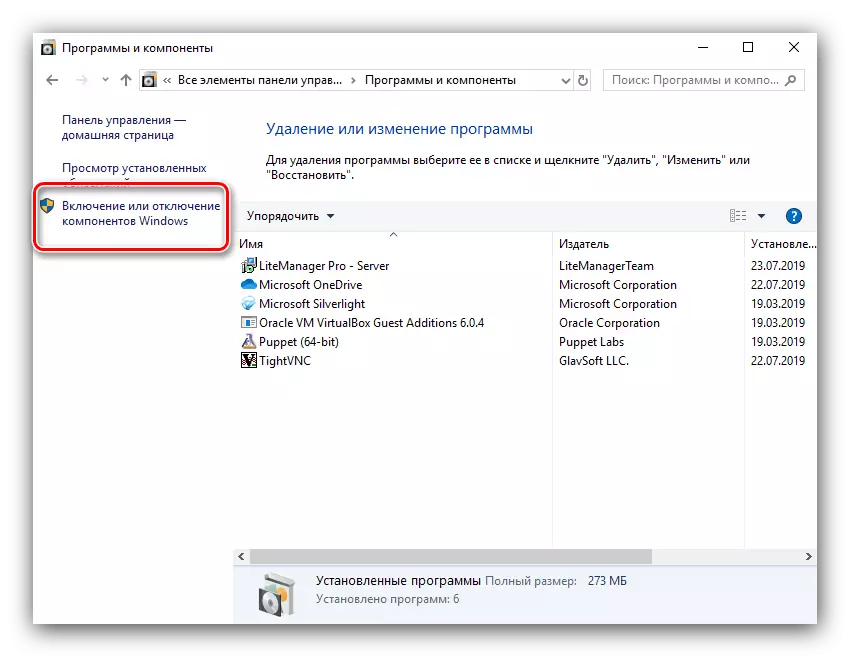Ko jẹ aṣiri kan pe Windows Media Player ko ti jẹ agbara julọ ati ṣee lo daradara lati mu awọn faili media ṣiṣẹ. Ọpọlọpọ awọn olumulo lo awọn ohun elo igbalode ati iṣẹ ṣiṣe bi awọn ẹrọ orin laisi iranti awọn irinṣẹ Windows boṣewa. Ko si ohun iyalẹnu ninu otitọ pe yiyọ kuro Windows Media Porche Windows, ṣugbọn iṣoro naa ni pe ko le yọ bi ọna ti eyikeyi ti a fi sori ẹrọ eyikeyi eto ti a fi sii. Player Media jẹ apakan ti ẹrọ ṣiṣe ati pe ko le paarẹ, o le pa nikan ni lilo Iṣakoso Iṣakoso. Ro diẹ sii ilana yii.
Bi o ṣe le yọ Windows Media Player
- Pe "Igbimọ Iṣakoso", fun apẹẹrẹ, nipasẹ "ṣiṣe" ṣiṣe "(apapo ti win + r), ninu eyiti o fẹ lati tẹ iṣakoso ọrọ naa
- Lo ipo ifihan "Awọn aami nla", lẹhinna wa ohun kan "ati awọn paati" ki o lọ si.
- Ninu window ti o ṣii, tẹ lori "Mu ṣiṣẹ tabi mu awọn irinše Windows".
Akiyesi! Ẹya yii wa fun olumulo pẹlu awọn ẹtọ alakoso!
Ka siwaju: Bawo ni lati Gba Awọn ẹtọ Alakoso ni Windows 7 ati Windows 10
- A wa awọn ẹya "fun ṣiṣẹ pẹlu ṣiṣẹ pẹlu ti n ṣiṣẹ nipasẹ titẹ lori" + ", ki o yọ Awara pẹlu Ile-iṣẹ Media ati Windows Media Player.
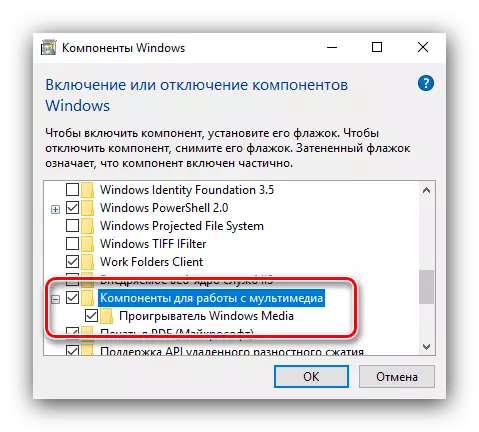
Iyẹn ni gbogbo, ẹrọ orin media ti npopo jẹ alaabo ko si yoo wa nikan oju rẹ. O le lo eyikeyi gbogbo rẹ fẹ lati wo fidio.